Cómo organizar aplicaciones en su iPad
Qué saber
- Para crear carpetas: Mantenga pulsado el icono hasta que aparezca un menú. prensa Editar pantalla de inicio. Arrastre la aplicación a otra para la misma carpeta.
- Para agregar a la base: Mantenga presionado el ícono hasta que aparezca un menú. prensa Editar pantalla de inicio. Arrastra el ícono a tu base.
- Para ordenar alfabéticamente: Ajustes > General > Reiniciar > Restablecer el diseño de la pantalla de inicio > Reiniciar.
Este artículo explica cómo organizar las aplicaciones descargado de la App Store en la pantalla de inicio de su iPad. Las instrucciones de esta guía se refieren a las versiones más recientes de iOS y iPadOS 13 y posteriores.
Organice su iPad con carpetas
Creando carpetas es una herramienta importante para seleccionar aplicaciones en su dispositivo. Mover una aplicación a una carpeta es tan simple como mover una aplicación. Sin embargo, en lugar de colocar la aplicación en un área abierta de la pantalla de inicio del iPad, la coloca en una aplicación de carpeta.
-
Mantenga pulsado el icono de la aplicación hasta que aparezca un menú, luego seleccione Editar pantalla de inicio. (Los iconos de la aplicación se mueven y muestran un X logo.)
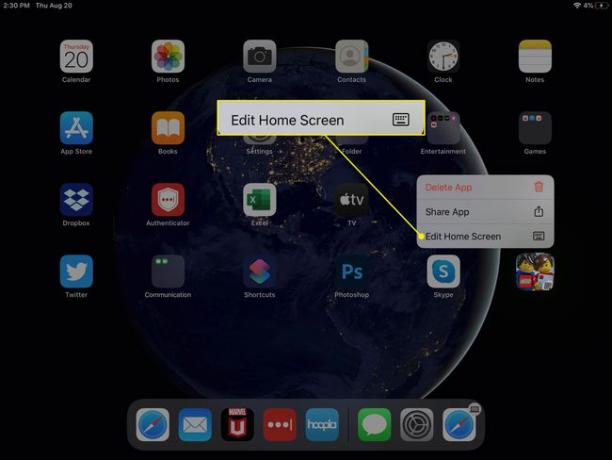
Con el dedo, toque y arrastre la aplicación a uno de los íconos de aplicaciones de carpeta disponibles. Si desea crear una nueva carpeta, arrastre la aplicación a una aplicación con la que le gustaría compartir la carpeta.
-
Agregue un nombre a la carpeta tocando el área del nombre o mantenga el título predeterminado. El iPad reconoce tipos de aplicaciones, por lo que si crea una carpeta con dos aplicaciones meteorológicas, el nombre será Clima.
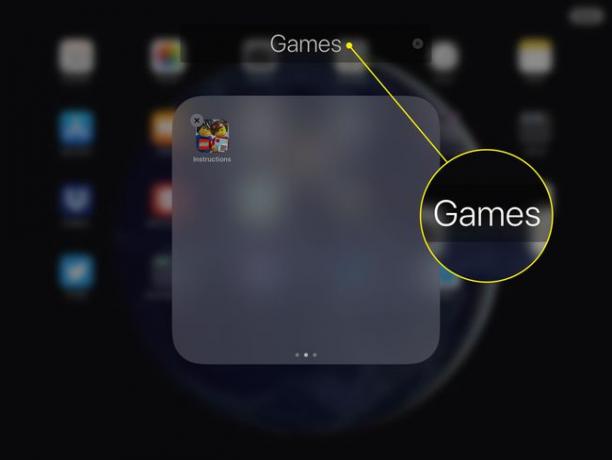
Toque fuera de la carpeta para volver a la pantalla de inicio. Ahora puede tocar, mantener presionada y arrastrar aplicaciones adicionales a la carpeta.
-
Grifo Hecho para dejar de mover los iconos de las aplicaciones.
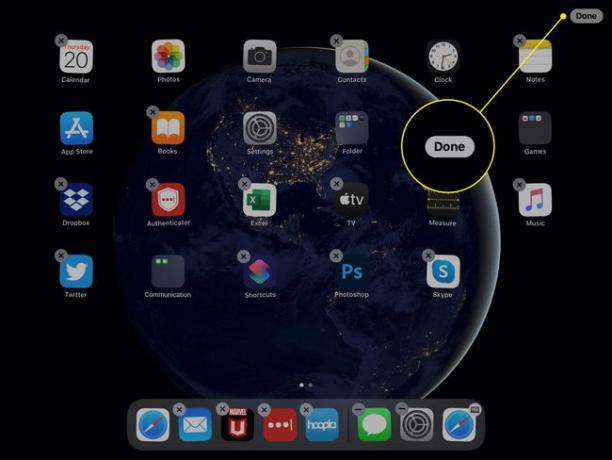
Crea varias carpetas para guardar tus aplicaciones. Por ejemplo, cree carpetas para juegos, aplicaciones de productividad, aplicaciones de entretenimiento, aplicaciones financieras, etc. Si no está usando una carpeta, arrastre las aplicaciones a la pantalla de inicio y la carpeta desaparecerá.
Coloque sus aplicaciones más utilizadas en el Dock
Las aplicaciones en el muelle en la parte inferior de la pantalla permanece igual sin importar qué pantalla de inicio se muestre actualmente. Esta área es un buen lugar para sus aplicaciones más utilizadas. Puede colocar hasta 15 aplicaciones en la base, por lo que hay mucho espacio para personalizar su experiencia en la base. Después de la primera media docena de aplicaciones, los íconos de las aplicaciones se encogen para dejar espacio para íconos de aplicaciones adicionales. Puede cambiar el tamaño del muelle en el Ajustes aplicación.
La base muestra automáticamente las tres aplicaciones utilizadas recientemente. Incluso si no tiene una aplicación acoplada, es posible que esté lista para que la inicie desde la base si la abrió recientemente.
Puede colocar una aplicación en el dock de la misma manera que la movería:
-
Mantenga pulsado el icono de la aplicación hasta que aparezca un menú, luego seleccione Editar pantalla de inicio. (Los iconos de la aplicación se mueven y muestran un X logo.)
En versiones anteriores de iOS y iPadOS, no es necesario seleccionar Editar pantalla de inicio. En su lugar, mantenga pulsado el icono de una aplicación para abrir el modo de edición de la pantalla de inicio.
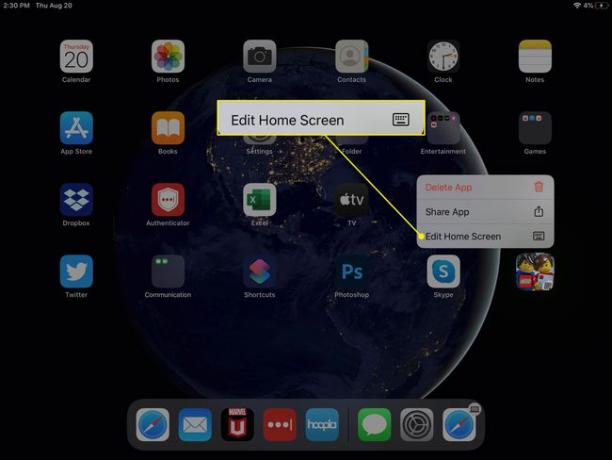
Con el dedo, toque y arrastre la aplicación al dock. Mantén pulsado hasta que las otras aplicaciones de la base se aparten.
-
Suelta tu dedo.
También puede mover aplicaciones en el muelle hasta que el orden se adapte a sus preferencias.
Si su base está llena o si necesita una de las aplicaciones predeterminadas en la base, mueva las aplicaciones fuera de la base como lo haría con las aplicaciones desde cualquier lugar. Cuando mueves la aplicación fuera de la base, las otras aplicaciones se reposicionan en la base.
Colocar carpetas en el muelle
Una de las mejores formas de organizar un iPad es voltear el guión. La base está diseñada para sus aplicaciones más utilizadas. La pantalla de inicio está diseñada para sus carpetas y el resto de sus aplicaciones. Sin embargo, puede usar la pantalla de inicio para las aplicaciones más populares y el dock para todo lo demás. Para hacer esto, llene el muelle con carpetas. Colocar una carpeta en el dock es una excelente manera de acceder a una gran cantidad de aplicaciones desde cualquier pantalla de inicio.
Por lo tanto, en lugar de usar la base para las aplicaciones a las que desea acceder fácilmente, deje estas aplicaciones en la primera página de su pantalla de inicio. Luego, coloque sus otras aplicaciones en carpetas en el dock.
Ordenar las aplicaciones alfabéticamente
No hay forma de mantener sus aplicaciones organizadas alfabéticamente de forma permanente, pero puede ordenarlas sin moverlas. Aquí está la solución.
-
Abre el Ajustes aplicación.

-
Vaya al panel de menú de la izquierda y seleccione General.
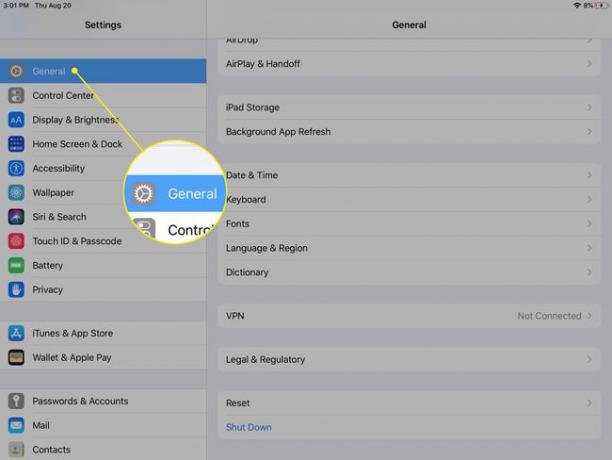
-
Escoger Reiniciar.
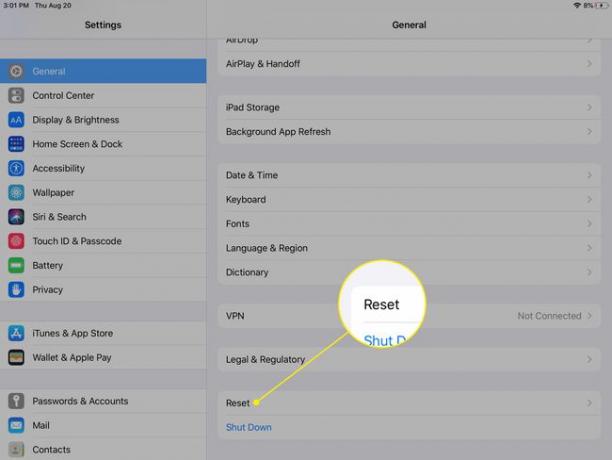
-
Seleccione Restablecer el diseño de la pantalla de inicio y confirme su elección en el cuadro de diálogo que aparece seleccionando Reiniciar.
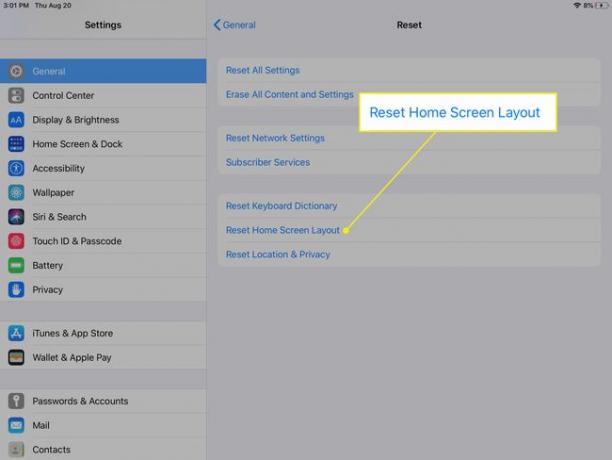
Este procedimiento ordena todas las aplicaciones que descargó en orden alfabético. Las aplicaciones descargadas aparecen después de las aplicaciones predeterminadas, que están organizadas de la misma manera que cuando inició el iPad por primera vez. Las aplicaciones que descargue más tarde no están ordenadas alfabéticamente. Estas aplicaciones aparecen al final de las aplicaciones, como de costumbre.
Omita la organización del iPad y use Spotlight Search o Siri
Si tiene demasiadas aplicaciones para contar, los consejos básicos de organización para el iPad pueden no ser suficientes para mantener su iPad fácil de navegar. Aquí hay un par de sugerencias:
- Abra cualquier aplicación en cualquier momento usando Foco de búsqueda, que puede encontrar deslizando el dedo hacia la derecha en la pantalla de inicio. La herramienta ofrece un campo de búsqueda y varias sugerencias para aplicaciones utilizadas recientemente.
- Abrir una aplicación usando Siri. Mantenga pulsado el Hogar para iniciar Siri y luego decir Notas de lanzamiento o Lanzar correo o la aplicación que desee abrir.
